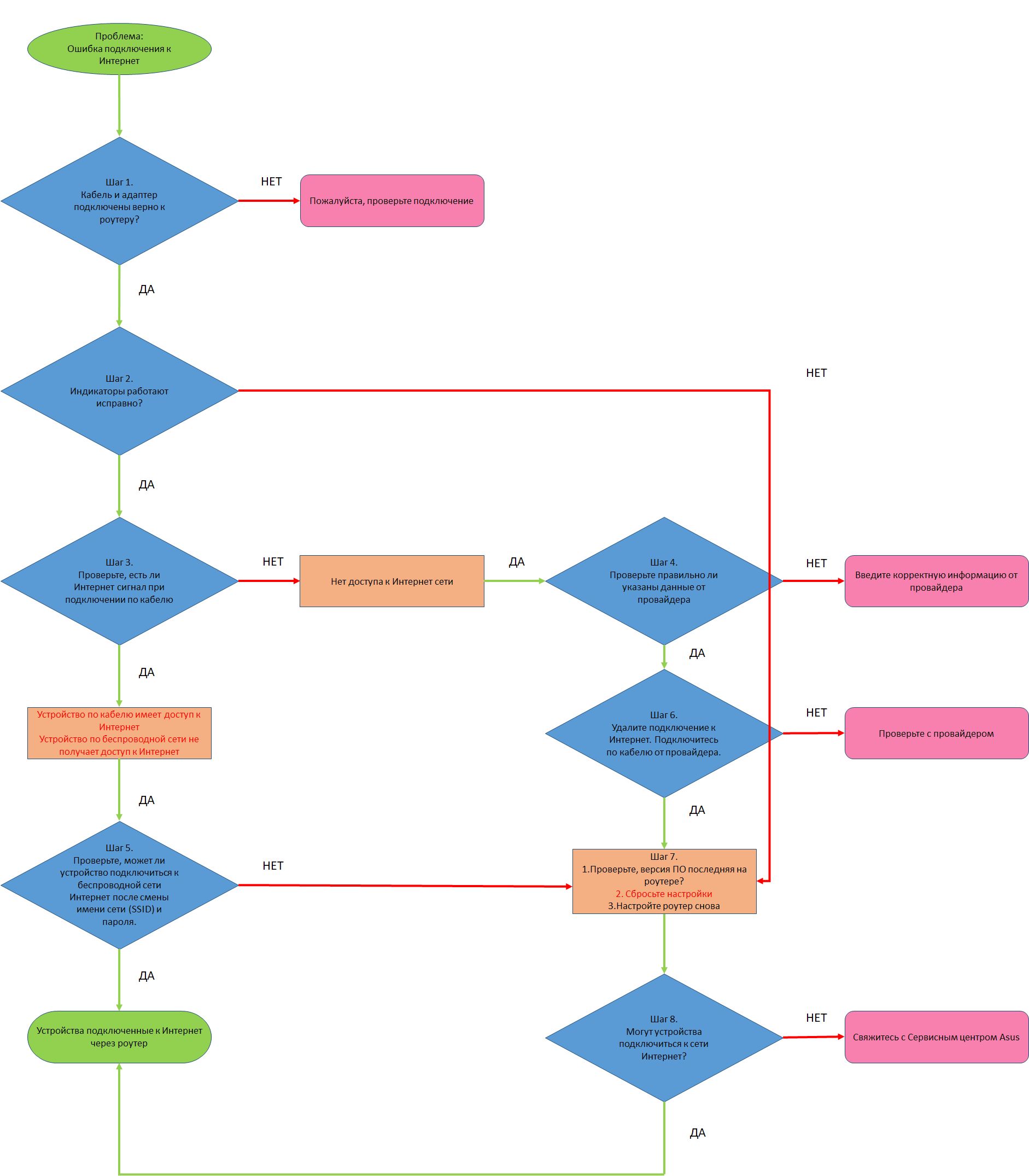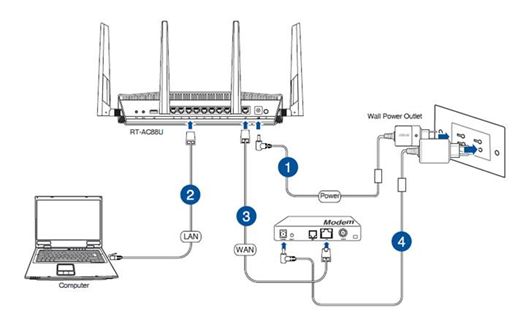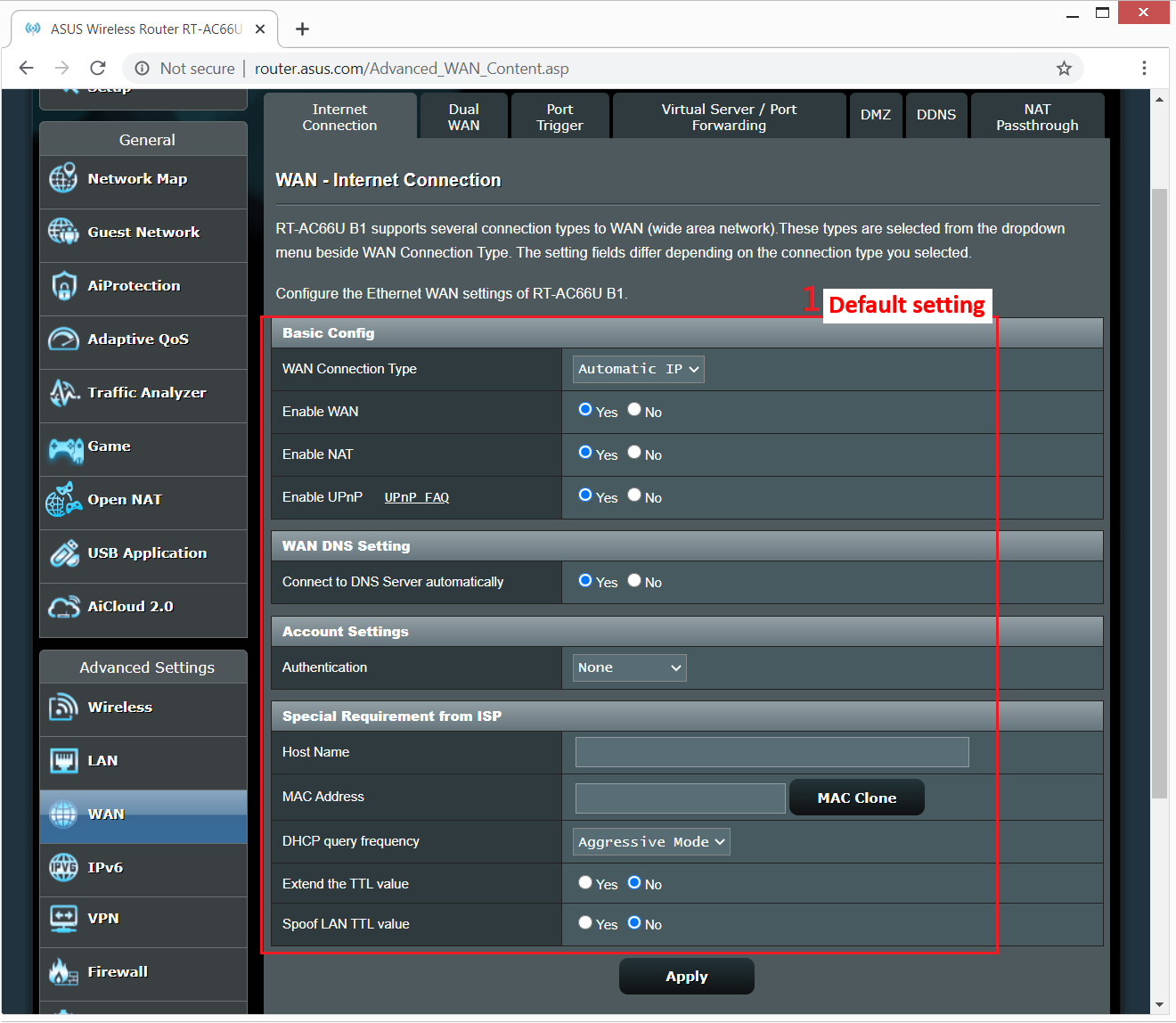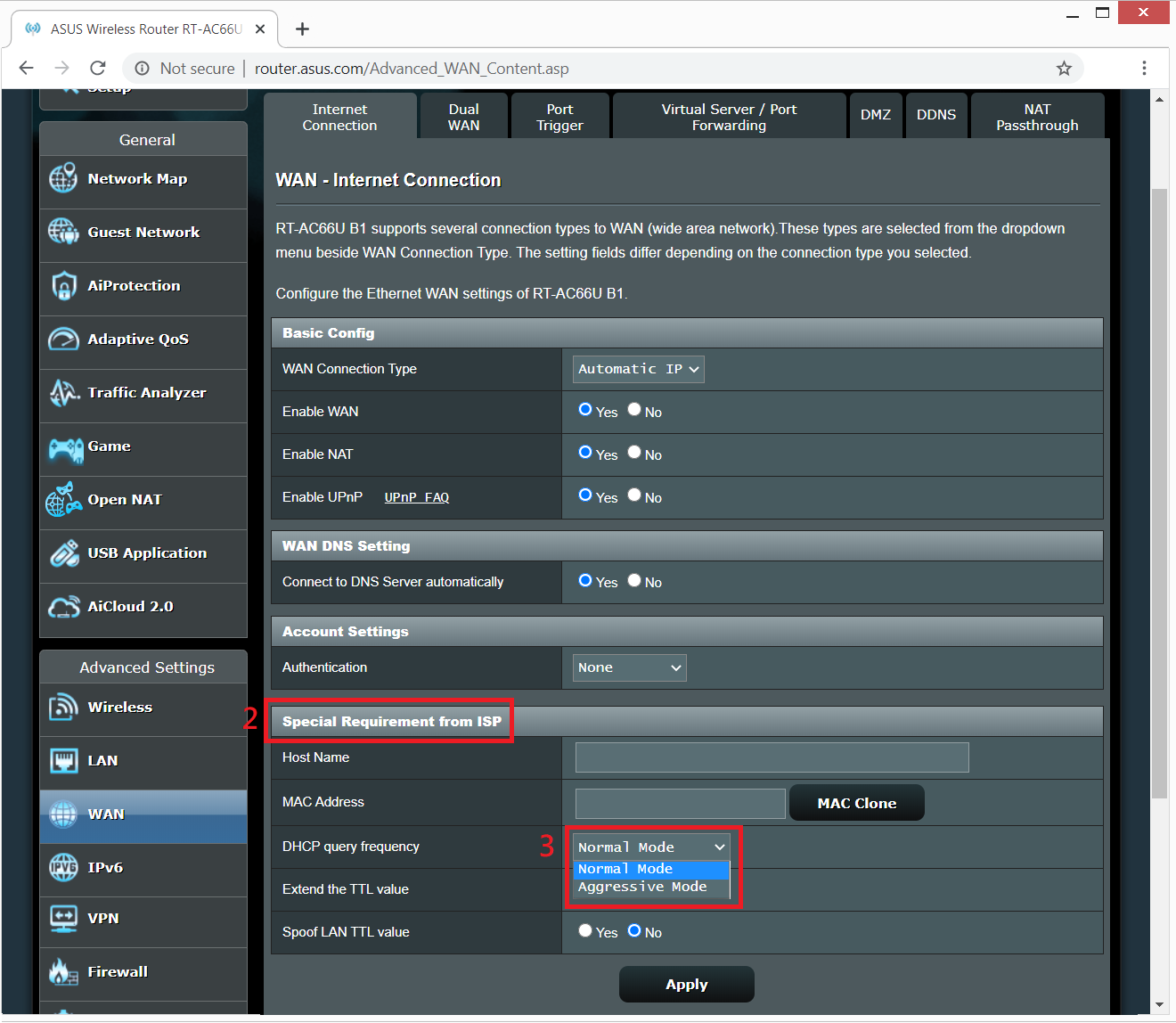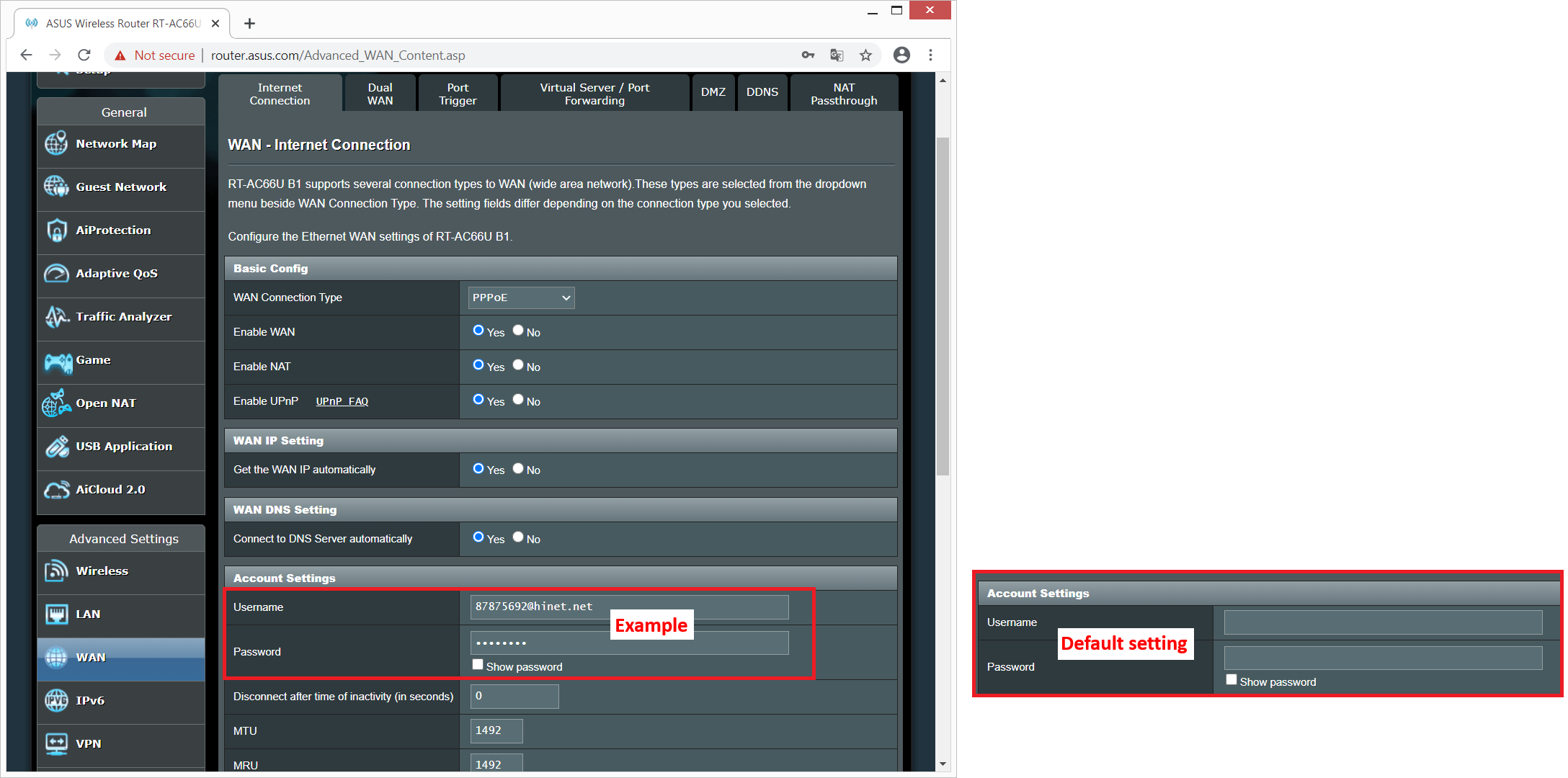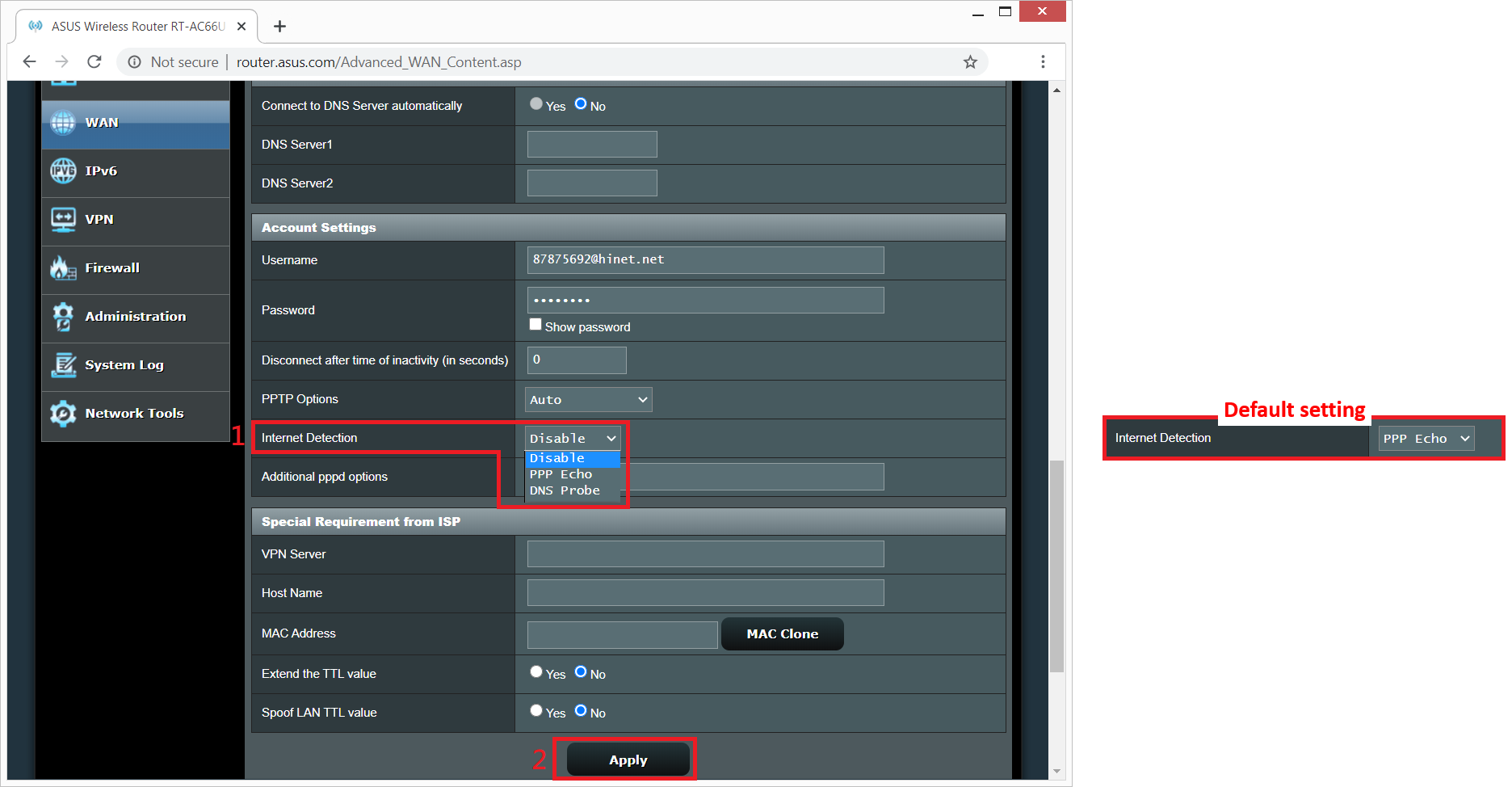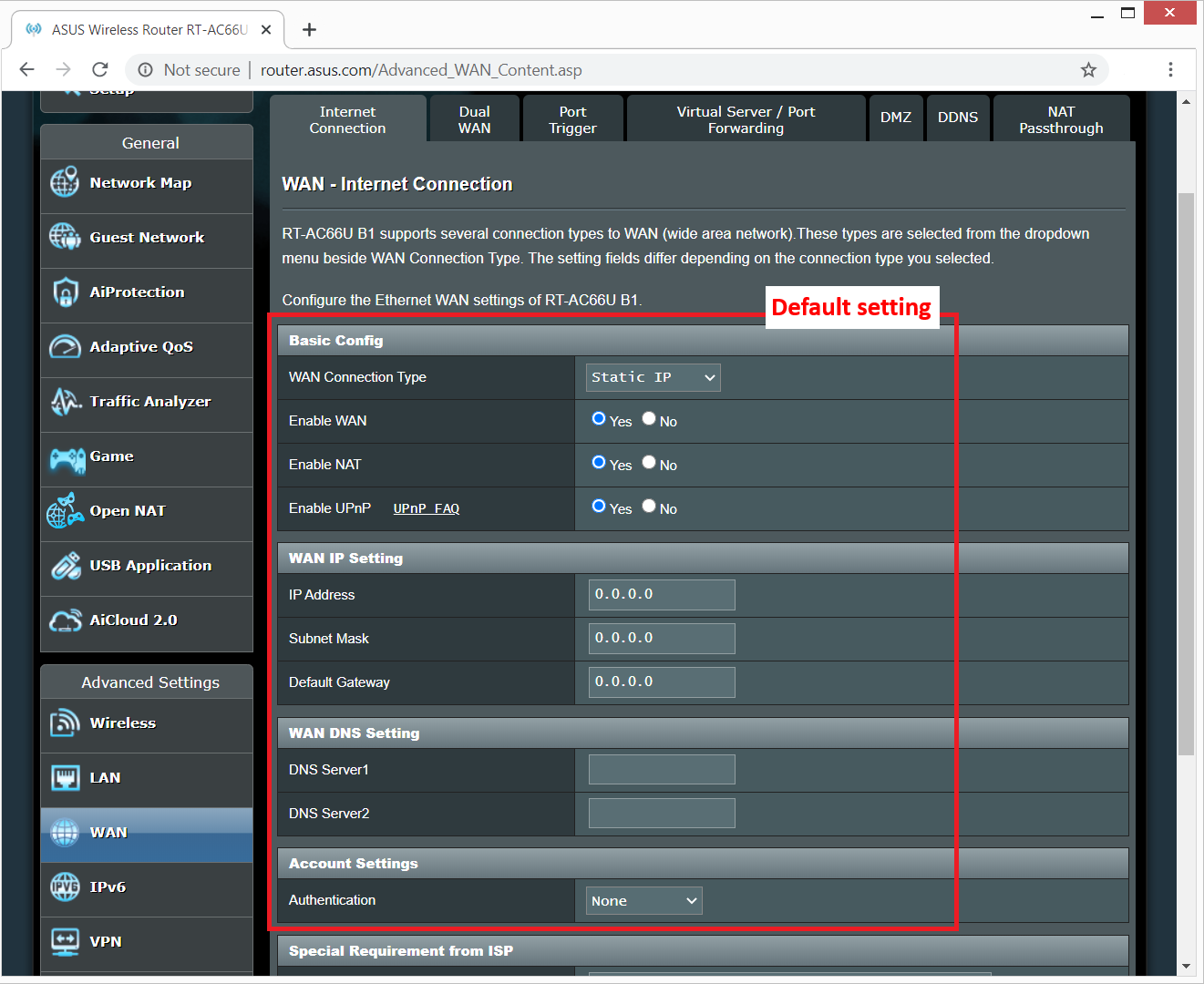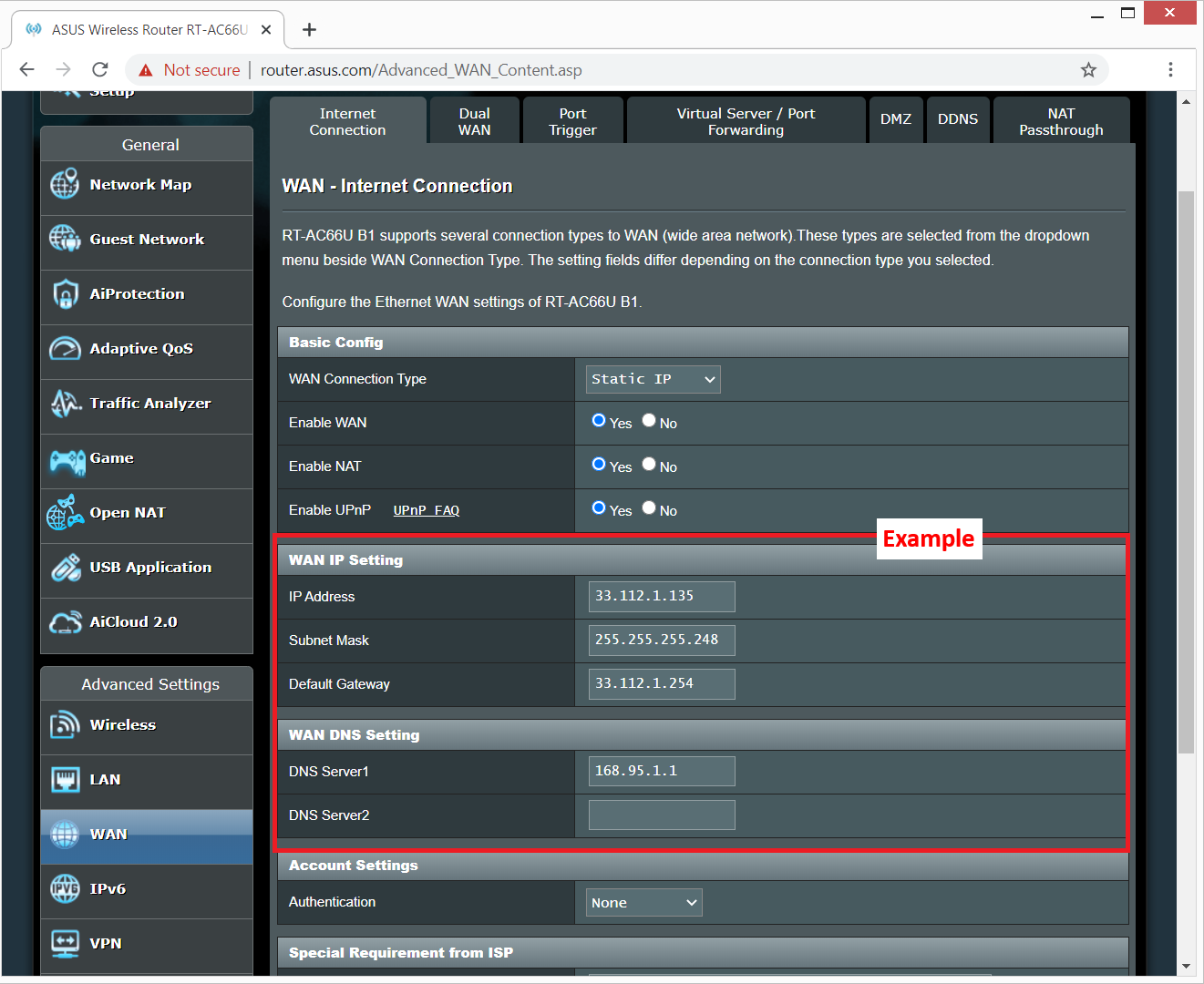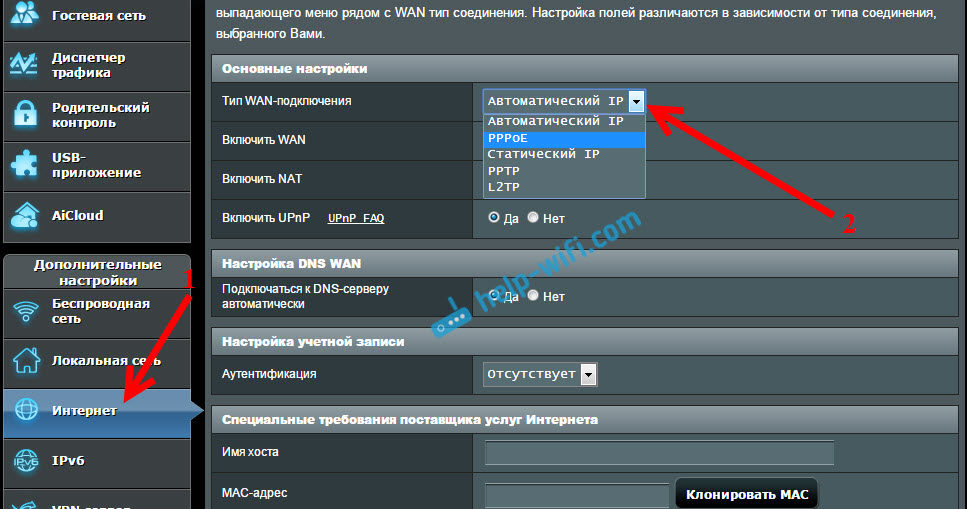[Устранение неполадок] Ошибки при подключении к сети Интернет через роутер
Шаг 1. Пожалуйста, убедитесь, что кабель RJ-45 от провайдера правильно и до конца подключен.
Пожалуйста, обратитесь к следующему рисунку, чтобы проверить, все ли устройства (модем, маршрутизатор и компьютер) подключены через кабель RJ-45.




Примечание: Убедитесь, что ваш кабель RJ-45 работает правильно.
Пример: все штифты обработаны и нет никаких повреждений.
*На следующих изображениях в качестве примера используется RT-AC68U.
Примечание: После подключения к источнику питания не забудьте нажать кнопку питания, чтобы включить маршрутизатор.
Шаг 2. После включения роутера проверьте работу индикаторов.
Убедитесь, что светодиодный индикатор питания на передней панели маршрутизатора горит, а светодиодные индикаторы WiFi 2.4G / 5G мигают, указывая на то, что маршрутизатор включен.
Кроме того, на двух сетевых кабелях, которые вы только что подключили к порту WAN и порту LAN, будут гореть соответствующие светодиоды.
Примечание: Если все кабели подключены правильно, но светодиодный индикатор питания и светодиодный индикатор WiFi не горят, мы рекомендуем сначала перезагрузить маршрутизатор, а затем еще раз проверить, правильно ли работают светодиодные индикаторы.
О том, как сбросить настройки маршрутизатора по умолчанию, см. Шаг 7.
Шаг 3. Проверьте, могут ли устройства подключенные по кабелю RJ45 получить доступ к Интернет.
A. Если нет, перейдите к шагу 4
B. Если при подключении к маршрутизатору через кабель можно получить доступ в Интернет, но устройства, подключенные к маршрутизатору по беспроводной сети, не могут получить доступ в Интернет, см. шаг 5
Шаг 4. Проверьте правильность данных от провайдера (ISP) .
Перейдите на страницу настроек маршрутизатора (WEB GUI) и убедитесь, что настройки WAN верны.
1. Автоматичсекий IP
Одна из возможных причин, по которой модем игнорирует запросы DHCP (WAN IP), заключается в том, что слишком много из них было отправлено за короткий период времени. Может изменить значение частоты запросов DHCP с агрессивного режима на нормальный режим, перезапустить маршрутизатор (и модем), чтобы повторить попытку.
GUI> Интернет> Интернет подключение> Требования от провайдера
Примечание: соответствующую информацию необходимо уточнять у вашего интернет-провайдера (ISP)
2. PPPoE
Пример: (В зависимости от страны)
Страна: Россия
WAN тип подключения: PPPoE
Имя пользователя: 87875692@hinet.net
Пароль: xxxxxxx
Если отключение происходит по прошествии определенного периода времени при использовании Интернета, рекомендуется попробовать отключить PPPoe> Обнаружение Интернета (по умолчанию — PPP Echo).
Затем нажмите Применить.
Примечание: соответствующую информацию необходимо уточнять у вашего интернет-провайдера (ISP)
3. Static IP
Примечание: соответствующую информацию необходимо уточнять у вашего интернет-провайдера (ISP)
Воспользуйтесь ссылками ниже для детального изучения:
- Как настроить Интернет подключение
- Как войти в Интерфейс роутера
Если информация от провайдера верна, а доступа к сети Интернет все еще нет, перейдите к шагу 6.
Шаг 5. Проверьте правильность имени (SSID) и пароля сети.
A. Перейдите на страницу настроек (WEB GUI)и измените данные сети — имя (SSID) и пароль.
О том как изменить пароль сети, можно узнать по ссылке: [Wireless] Как изменить пароль сети?
B. После изменения пароля попробуйте снова использовать устройство для беспроводного подключения к маршрутизатору и проверьте, может ли устройство найти новый SSID вашего маршрутизатора.
(1) Если устройства не могут найти SSID вашего маршрутизатора, проверьте с другим устройством.
Если только конкретное устройство не может выполнить поиск по SSID, проверьте, работает ли интернет-функция устройства в другой интернет-среде. Или вы можете запросить у производителя устройства соответствующие шаги по устранению неполадок.
Пример: у вас есть 1 телефон, 1 планшет и 1 ноутбук. И все они подключаются к маршрутизатору, но только телефон не может найти SSID маршрутизатора, в то время как планшет и ноутбук могут найти SSID и успешно подключиться к Интернету.
Мы предлагаем вам использовать телефон для беспроводного подключения к другому маршрутизатору или для подключения к другой интернет-среде WiFi. А затем проверьте, может ли телефон правильно подключиться к Интернету.
Мы также предлагаем вам повторить настройки подключения Wi-Fi и шаги по устранению неполадок, предоставленные производителем устройства.
Если ваши устройства являются продуктом ASUS, обратитесь к следующим часто задаваемым вопросам:
[Смартфон/планшет] Что делать, если устройство не подключается к сети Wi-Fi?
[Ноутбук] Устранение неполадок — Проблемы с беспроводной сетью
(2)Если все устройства не могут найти SSID вашего маршрутизатора, обратитесь к шагу 7
C. Если ваши устройства могут найти SSID вашего маршрутизатора, введите пароль, который вы изменили, и проверьте, может ли устройство подключиться к Интернету. Если по-прежнему не удалось, обратитесь к шагу 7.
Как войти в Интерфейс роутера
Шаг 6. Используйте кабель от провайдера для подключения в ПК напрямую, проверьте, может ли компьютер подключиться.
Мы предлагаем вам удалить беспроводной маршрутизатор и подключить к компьютеру кабель, предоставленный вашим интернет-провайдером. Проверьте, включен ли Интернет.
Если вы подключаетесь к кабелю, предоставленному вашим интернет-провайдером, но компьютер по-прежнему не может подключиться к Интернету, уточните информацию у Интернет провайдера.
Если компьютер успешно подключился к Интернету, обратитесь к шагу 7.
Шаг 7. Пожалуйста, проверьте актуальность версии ПО.
Вы можете проверить текущую версию на странице настроек (WEB GUI) вашего роутера.
A. Если это не последняя версия, обновите ее до последней версии и сбросьте маршрутизатор до настроек по умолчанию. Наконец, следуйте быстрой настройке Интернета, чтобы снова настроить маршрутизатор.
О том, как обновить версию прошивки и как проверить версию, см.[Wireless] Обновление ПО на роутере
B. Если текущая версия актуальна, сбросьте настройки маршрутизатора до значений по умолчанию и выполните быструю настройку Интернета, чтобы снова настроить маршрутизатор.
(1) Cбросьте роутер
На следующих рисунках в качестве примера используется RT-AC68U.
(разные модели могут иметь разное расположение кнопки сброса, обратитесь к руководству пользователя)
Зажмите кнопку RESET примерно на 5 ~ 10 секунд, пока светодиодный индикатор питания маршрутизатора не начнет мигать, затем вы можете отпустить кнопку.
Тем временем все светодиодные индикаторы маршрутизатора будут выключены — это нормальное явление, так как маршрутизатор перезагружается.
Дождитесь, пока индикатор включения и WiFi LED индиктаоры не загорятся снова, войдите в интерфейс GUI.
Примечание: после сброса настроек все данные от провайдера будут стерты.
(2) Используйте Быстрые настройки (QIS) для повторной настройки роутера.
О том, как использовать Быстрые натсройки (QIS) можно узнать по ссылке https://www.asus.com/support/FAQ/1005485/
Другие способы сброса: ASUS аппаратный сброс
Шаг 8. Если шаги выше не помогли устранить проблемы, пожалуйста, свяжитесь с сервисным центром Asus.
Как получить последние версии (Утилит/ ПО)?
Вы можете загрузить последние версии драйверов, программного обеспечения, микропрограмм и руководств пользователя в ASUS Центре загрузок.(LINK)
Если вам нужна дополнительная информация о Центре загрузок ASUS, см. ссылку
Часто бывают случаи, когда Wi-Fi сеть работает, устройства подключаются, но интернет не работает. В этой статье я расскажу как решить эту проблему на роутерах Asus. Если у вас маршрутизатор Asus, который не раздает интернет по Wi-Fi, то эта инструкция должна вам пригодится. Мне кажется, что с этой проблемой чаще всего сталкиваются в процессе первой настройки маршрутизатора. Все настроили, подключили, Wi-Fi сеть появилась, устройства к ней подключаются, а вот доступа к интернету нет.
Если подключить компьютер, то в статусе подключения скорее всего будет желтый восклицательный знак, и надпись «Без доступа к интернет», а в Windows 8 и Windows 10 – «Ограничено». А на смартфонах и планшетах, интернет просто не будет работать. Странички в браузере не будут открываться и т. д. Кстати, по кабелю, от роутера Asus интернет так же вряд ли будет работать. Думаю, знакомая ситуация.
Мы рассмотрим два варианта решения этой проблемы:
- Когда проблема появилась в процессе настройки роутера Asus.
- И когда все отлично работало, роутер раздавал интернет по Wi-Fi, и вдруг доступ к интернету пропал.
Там просто разные причины, и решения. Так будет проще разобраться.
Почему после настройки роутер Asus не раздает Wi-Fi?
Точнее, Wi-Fi то он раздает, а интернет не работает. Здесь очень важно понять, что само наличие беспроводной сети, и подключение к ней не означает подключение к интернету. Дело в том, что маршрутизатор в любом случае раздает Wi-Fi, как только мы его включаем в розетку. Но, что бы был доступ в интернет, этот интернет нужно к роутеру подключить, и настроить.
Кабель от вашего интернет-провайдера, или ADSL модема должен быть подключен в WAN разъем роутера. Если у вас интернет через USB модем, то смотрите эту инструкцию по настройке.
Думаю, подключили вы все правильно. А теперь, самый главный момент – настройка роутера под вашего интерне-провайдера. Если настройки заданы неправильно, то роутер Asus не может подключится к интернету, ну и не может его раздавать.
Подключитесь к роутеру (по Wi-Fi, или по кабелю), и перейдите в браузере по адресу 192.168.1.1. Откроются настройки. Если не получается зайти в панель управления, то смотрите подробную инструкцию: https://help-wifi.com/asus/vxod-v-nastrojki-na-routerax-asus-192-168-1-1/.
В настройках нужно перейти на вкладку Интернет. Выбрать правильный тип WAN-подключения, который использует ваш интернет-провайдер, и задать необходимые параметры (которые зависят от выбранного типа соединения). Вам нужно уточнить у провайдера, какой тип соединения он использует: Динамический IP, Статический IP, PPPoE, L2TP, PPTP.
Так же нужно уточнить, не делает ли провайдер привязку по MAC адресу. Если делает, то читайте эту статью.
Главная задача, выбрать правильный тип подключения (WAN), и задать нужные параметры (если необходимо): пароль, имя пользователя, IP адрес. После этих действий, роутер подключится к интернету, и сможет раздавать его по Wi-Fi сети.
Можете посмотреть настройку роутера Asus на примере модели Asus RT-N12.
Что делать, если все работало и вдруг пропал интернет по Wi-Fi
Многие спрашивают, почему роутер перестал раздавать интернет по Wi-Fi, если все отлично работало. В таких случаях, делаем так:
- Первым делом, просто перезагружаем роутер и компьютер, телефон, планшет и т. д.
- Нужно убедится, что нет проблем на стороне провайдера. Ну мало ли, может что-то у них с оборудованием и т. д. Можно просто отключить кабель от роутера, и подключить к компьютеру. Так мы поймем, на чей стороне проблемы. Так же, убедитесь в том, что интернет у вас оплачен. Можно позвонить в поддержку провайдера, и все выяснить.
- Проверьте, подключен ли интернет к роутеру (сам сетевой кабель). Может он просто «выскочил» из WAN разъема.
- Хорошо бы убедится в том, что наш Asus не раздает интернет на все устройства (если есть возможность подключить несколько устройств).
- Проверьте настройки подключения в панели управления роутером на вкладке Интернет. Как это сделать, я показывал выше. Возможно, настройки просто слетели.
Если ни один из советов не помог, и вы так и не смогли разобраться почему же роутер Asus перестал раздавать интернет по Wi-Fi сети, то опишите свой случай в комментариях. Будем думать над решением вместе.
Непостоянное подключение к Интернету на роутере Asus может быть причиной множества проблем. Отсутствие стабильного соединения может вызывать раздражение и помешать использованию сети по полной. В данной статье мы рассмотрим возможные причины проблемы и предложим решения для исправления ситуации.
Одной из основных причин пропажи интернета на роутере Asus может быть проблема с провайдером. Плохое качество сигнала, сбои в работе оборудования или проблемы на стороне провайдера могут привести к периодическому отсутствию подключения. В таком случае рекомендуется обратиться к провайдеру и уточнить, нет ли у них технических проблем или проводятся ли работы по обслуживанию сети.
Еще одной возможной причиной проблем с интернетом на роутере Asus может быть неправильная настройка самого роутера. Некорректно установленные параметры соединения, неправильно выбранная частота работы Wi-Fi или проблемы с DHCP-сервером могут привести к пропаже подключения. Рекомендуется внимательно проверить все настройки роутера и убедиться, что они соответствуют требованиям вашего провайдера и особенностям вашей сети.
В некоторых случаях проблема с интернетом на роутере Asus может быть вызвана неисправностью самого оборудования. Перегрев, неисправность антенн или другие физические повреждения могут приводить к сбоям в работе роутера. В таких случаях рекомендуется обратиться к сервисному центру или заменить роутер на новое устройство.
Важно помнить, что описанные причины и решения проблемы могут не всегда соответствовать конкретной ситуации. В каждом случае стоит проводить диагностику и искать решение, учитывая особенности вашего роутера и провайдера.
В заключение, пропадание и появление интернета на роутере Asus может быть вызвано различными факторами: проблемами на стороне провайдера, неправильной настройкой роутера или неисправностью оборудования. Рекомендуется проверить все возможные причины и принять соответствующие меры для восстановления стабильного подключения к сети Интернет.
Содержание
- Почему интернет пропадает на роутере Asus: причины и решения
- Неправильные настройки провайдера
- Плохое качество сигнала от провайдера
- Неправильные настройки роутера Asus
Интернет-подключение может исчезать на роутере Asus по разным причинам. Рассмотрим некоторые из них и возможные решения проблемы.
| Причина проблемы | Возможное решение |
|---|---|
| Проблемы с провайдером | Свяжитесь с вашим интернет-провайдером, чтобы убедиться, что у него нет проблем с подключением. |
| Неправильная конфигурация роутера | Проверьте настройки роутера. Убедитесь, что они соответствуют настройкам, предоставленным вашим провайдером. |
| Плохое качество сигнала Wi-Fi | Поставьте роутер в месте, где будет наилучшее качество сигнала Wi-Fi. Используйте усилители сигнала, если необходимо. |
| Обновление программного обеспечения роутера | Проверьте наличие обновлений для программного обеспечения роутера и установите их, если есть. |
| Перегрузка роутера | Перезагрузите роутер и проверьте, работает ли интернет-подключение после этого. |
Если ни одно из вышеперечисленных решений не помогло восстановить интернет-подключение на роутере Asus, рекомендуется обратиться к специалистам или технической поддержке Asus для получения дополнительной помощи.
Неправильные настройки провайдера
Возможны проблемы с подключением к интернету на роутере Asus из-за неправильных настроек провайдера. Это может произойти, если провайдер поменял настройки своей сети или у вас есть неправильные настройки в параметрах подключения.
Для решения этой проблемы, вам необходимо проверить и, если требуется, обновить настройки подключения на роутере. Вам также может потребоваться связаться с вашим провайдером, чтобы узнать актуальные настройки для вашего подключения.
Вы можете проверить настройки подключения на роутере, выполнив следующие шаги:
- Откройте веб-браузер и введите IP-адрес роутера (обычно 192.168.1.1 или 192.168.0.1) в адресной строке.
- Введите имя пользователя и пароль для доступа к настройкам роутера (обычно admin/admin).
- Перейдите в раздел «Настройки подключения» или «WAN» и проверьте текущие настройки подключения.
- Сравните настройки с актуальными настройками, предоставленными провайдером, и внесите необходимые изменения.
- Сохраните изменения и перезапустите роутер.
Если вы не уверены, какие настройки следует использовать, свяжитесь с вашим провайдером услуг интернета, чтобы получить подробные инструкции по настройке роутера Asus.
Плохое качество сигнала от провайдера
Для решения этой проблемы необходимо проанализировать качество сигнала от провайдера. Для этого можно проверить уровень сигнала на самом роутере или воспользоваться специальными программами для анализа качества подключения. Если уровень сигнала низкий, то следует обратиться к своему провайдеру с просьбой о проверке и улучшении качества сигнала.
Кроме того, можно попробовать улучшить качество сигнала самостоятельно, используя следующие рекомендации:
| Рекомендации для улучшения качества сигнала: |
| 1. Расположите роутер ближе к центру помещения и подальше от стен и других объектов, которые могут мешать распространению сигнала. |
| 2. Проверьте кабельное соединение между роутером и модемом. Убедитесь, что кабель не поврежден и хорошо зафиксирован. |
| 3. Перезагрузите роутер и модем. Иногда это позволяет временно улучшить качество сигнала. |
| 4. Установите антенны роутера в наилучшее положение. Экспериментируйте с их расположением, чтобы получить наилучшую передачу сигнала. |
| 5. Используйте усилитель сигнала (репитер) или антенну высокого усиления, чтобы улучшить прием и передачу сигнала. |
Если после выполнения этих рекомендаций проблема с качеством сигнала не устраняется, стоит обратиться к специалистам провайдера для дополнительной диагностики и решения этой проблемы.
Неправильные настройки роутера Asus
Одной из причин пропадания и появления интернета на роутере Asus может быть неправильная конфигурация настроек. Ниже приведены некоторые проблемы, которые могут возникнуть из-за неправильных настроек роутера, и способы их решения:
- Неправильные настройки сети: Проверьте правильно ли настроен IP-адрес роутера, а также подсеть и шлюз по умолчанию. Убедитесь, что настройки соответствуют требованиям вашего провайдера интернета. Если настройки сети указаны неправильно, попробуйте вручную изменить их.
- Проблемы с DHCP: Если у вас есть проблемы с получением IP-адреса от DHCP сервера, попробуйте включить и выключить функцию DHCP на роутере. Также, убедитесь, что у вас достаточно доступных адресов в DHCP пуле для всех устройств в сети.
- Неправильные настройки беспроводного соединения: Если у вас пропадает интернет только на беспроводных устройствах, проверьте настройки беспроводного соединения на роутере. Убедитесь, что беспроводная сеть включена и правильно настроена. Попробуйте изменить канал беспроводной сети, чтобы избежать возможных интерференций.
- Неправильная настройка файрвола: Если у вас есть файрвол на роутере Asus, убедитесь, что правильно настроены правила безопасности. Возможно, некоторые правила блокируют доступ к интернету. Проверьте, нет ли случайно блокировки доступа к определенным портам или IP-адресам.
- Проблемы с обновлением прошивки: Некорректное обновление прошивки может привести к проблемам с работой роутера. Проверьте, что у вас установлена последняя версия прошивки для вашей модели роутера. Если у вас есть баги или проблемы с прошивкой, обратитесь в поддержку Asus.
Если после проверки и настройки вышеописанных пунктов проблема с интернетом на роутере Asus не решается, рекомендуется обратиться к специалисту или технической поддержке производителя. Они смогут проанализировать более глубокие причины сбоев и предложить более точное решение проблемы.
Иметь стабильное подключение к беспроводной сети (wifi) стало важным аспектом нашей повседневной жизни. Однако, когда wifi на роутере ASUS начинает пропадать, это может вызывать серьезные неудобства и приводить к потере доступа к интернету. Если у вас возникла проблема с пропаданием wifi на роутере ASUS, не отчаивайтесь! В этой статье мы поделимся полезными советами по исправлению данной проблемы.
1. Перезагрузите роутер ASUS. Иногда, простое перезагрузка устройства может помочь восстановить wifi-соединение. Для этого найдите кнопку питания на задней панели роутера и нажмите ее. Подождите несколько минут, пока роутер полностью перезагрузится, и проверьте, восстановилось ли wifi-соединение.
2. Проверьте настройки роутера. Возможно, в настройках роутера ASUS есть параметры, которые блокируют wifi-соединение или вызывают его пропадание. Откройте веб-интерфейс роутера в браузере, введя IP-адрес роутера в адресную строку. Проверьте разделы «Wireless settings» и «Advanced settings» и убедитесь, что все настройки соответствуют вашим потребностям.
3. Переместите роутер. Иногда пропадание wifi-соединения может быть вызвано простым физическим препятствием, например, стеной или другими электронными устройствами. Попробуйте переместить роутер на другое место, находящееся ближе к вашему устройству, чтобы улучшить сигнал wifi.
Использование этой ссылки, чтобы обновить драйверы и прошивку вашего роутера ASUS также может помочь в решении проблемы с пропаданием wifi.
4. Обновите прошивку роутера. Периодические обновления прошивки роутера могут исправлять проблемы со стабильностью wifi-соединения. Проверьте официальный веб-сайт ASUS на наличие новых версий прошивки для вашей модели роутера и, если таковые имеются, следуйте инструкциям для обновления прошивки.
Следуя этим полезным советам, вы сможете исправить пропадание wifi на роутере ASUS и наслаждаться стабильным и надежным подключением к интернету. Если эти советы не помогают, рекомендуем обратиться в службу поддержки ASUS для получения дополнительной помощи.
Содержание
- Проверка физических подключений
- Проверьте соединения антенн
- Убедитесь в правильности подключения кабелей
- Проверьте работоспособность роутера
- Перезагрузка роутера и устройств
- Перезагрузите роутер
- Перезагрузите устройства, подключенные к wifi
Проверка физических подключений
Проверьте, правильно ли подключены кабели Ethernet от модема к WAN-порту вашего роутера. Если возможно, попробуйте использовать другой Ethernet-кабель, чтобы убедиться, что проблема не связана с его неисправностью.
Также убедитесь, что все сетевые кабели, подключенные к компьютерам или другим устройствам, вставлены надежно и не повреждены.
Если все подключения выглядят в порядке, может быть полезно перезагрузить роутер и модем. Отключите их от источника питания на несколько секунд, а затем включите обратно.
Проверьте соединения антенн
Если у вас пропадает Wi-Fi сигнал на роутере ASUS, то одной из причин может быть неправильное соединение антенн.
Убедитесь, что все антенны подключены к портам роутера тщательно и надежно. Затяните гайки на антеннах, чтобы они оставались крепкими и не ослаблялись со временем.
Также важно проверить, нет ли повреждений на антеннах или в их подключениях. Даже небольшие трещины или пробои могут привести к пропаданию сигнала.
Если все соединения антенн в порядке, но Wi-Fi все равно пропадает, можно попробовать перенести роутер в другое место. Иногда преграды, мебель, стены или другие объекты могут блокировать сигнал Wi-Fi, и перемещение роутера может помочь улучшить качество сигнала.
Важно: Если после проверки соединений антенн и переноса роутера проблема с пропаданием Wi-Fi сохраняется, рекомендуется обратиться к профессионалам или технической поддержке ASUS для дальнейшего решения проблемы.
Убедитесь в правильности подключения кабелей
Часто пропадание Wi-Fi может быть вызвано неправильным подключением кабелей. Убедитесь, что все кабели подключены к роутеру ASUS и вашему модему или проводному интернет-подключению. Проверьте, что кабель Ethernet, соединяющий роутер и модем, надежно вставлен в соответствующие разъемы.
Также стоит обратить внимание на состояние кабелей. Если они повреждены или их экраны имеют трещины, это может привести к проблемам с подключением и потерей сигнала Wi-Fi. В этом случае замените кабели на новые и убедитесь, что они надежно закреплены в роутере и модеме.
Не забудьте проверить, правильно ли подключены антенны к роутеру. Удостоверьтесь, что они плотно вставлены и закреплены в соответствующих разъемах. Неверное подключение антенн может привести к ухудшению качества сигнала и пропаданию Wi-Fi.
Проверьте работоспособность роутера
Прежде чем приступать к исправлению проблемы с пропаданием Wi-Fi на роутере ASUS, необходимо убедиться в его работоспособности. Вот несколько шагов, которые помогут вам провести такую проверку:
1. Проверьте подключение питания: Убедитесь, что роутер правильно подключен к источнику питания и его индикаторы показывают, что он включен и работает.
2. Проверьте подключение к интернету: Убедитесь, что роутер корректно подключен к модему или источнику интернета. Проверьте, есть ли у вас доступ в интернет, подключив компьютер непосредственно к модему.
3. Перезагрузите роутер: Иногда простое перезагрузка роутера может решить проблему с его работой. Отключите роутер от питания, подождите несколько секунд и снова подключите его.
4. Проверьте настройки роутера: Убедитесь, что у вас нет неправильных настроек в роутере, которые могут привести к проблемам с Wi-Fi. Проверьте правильность настроек безопасности, паролей и других параметров.
5. Проверьте наличие обновлений прошивки: Регулярно проверяйте доступность новых версий прошивки для своего роутера ASUS и устанавливайте их, если они доступны. Новая версия прошивки может содержать исправления, которые помогут устранить проблемы с Wi-Fi.
Если после проведения всех этих проверок проблема с пропаданием Wi-Fi на роутере ASUS не решена, возможно, вам стоит обратиться за помощью к специалистам или связаться с технической поддержкой ASUS.
Перезагрузка роутера и устройств
Вот несколько шагов, которые помогут вам перезагрузить роутер и устройства:
- Введите IP-адрес вашего роутера в адресную строку браузера. Обычно адрес роутера представлен в виде
192.168.1.1или192.168.0.1. - Вам понадобится ввести имя пользователя и пароль, чтобы получить доступ к интерфейсу управления роутером. Если вы не настраивали пароль, попробуйте ввести «admin» в оба поля.
- Откройте раздел «Диагностика» или «Обслуживание» и найдите опцию перезагрузки роутера. Обычно это кнопка с надписью «Перезагрузить» или «Reboot».
- Нажмите на эту кнопку, чтобы начать процесс перезагрузки. Подождите несколько минут, пока роутер полностью перезагрузится.
- После перезагрузки роутера перезагрузите все подключенные к нему устройства. Выключите их с помощью кнопки питания или отключите их от источника питания на несколько секунд, а затем снова включите.
После всех этих действий роутер и устройства должны начать работать снова и стабильно предоставлять Wi-Fi подключение. Если проблема все еще существует, рекомендуется обратиться за помощью к специалистам или связаться с технической поддержкой ASUS.
Перезагрузите роутер
Если у вас пропадает Wi-Fi сигнал на роутере ASUS, первое, что стоит попробовать, это перезагрузить сам роутер. Часто это решает многие проблемы с подключением к сети.
Чтобы перезагрузить роутер, выполните следующие шаги:
- Найдите кнопку питания на задней или боковой панели роутера.
- Нажмите и удерживайте кнопку питания в течение 10-15 секунд, пока не выключится индикатор питания.
- Подождите некоторое время (около 30 секунд) и снова нажмите кнопку питания, чтобы включить роутер.
После перезагрузки роутера проверьте, вернулся ли Wi-Fi сигнал. Если нет, то можно попробовать другие методы исправления проблемы.
Заметка: при перезагрузке роутера может потребоваться повторная настройка Wi-Fi сети и пароля, поэтому имейте в виду, что вам нужно будет повторно ввести свои настройки Wi-Fi после процедуры перезагрузки.
Если у вас пропало wifi на роутере ASUS, перезагрузка устройств, связанных с вашей сетью, может помочь решить проблему. Это связано с тем, что перезагрузка позволяет обновить настройки и перезапустить программное обеспечение устройств. Следующие шаги помогут вам выполнить перезагрузку:
- Перезагрузите роутер ASUS, нажав кнопку питания или отключив и снова включив питание роутера.
- Перезагрузите все устройства, подключенные к wifi: компьютеры, смартфоны, планшеты и другие. Выключите их на несколько секунд, а затем снова включите.
- Подождите несколько минут после перезагрузки устройств, чтобы они могли подключиться к wifi сети роутера ASUS.
Если после выполнения перезагрузки проблема с wifi не решена, попробуйте выполнить другие рекомендации для исправления пропадания wifi на роутере ASUS.
Обнаружены сбои в работе и раздаче WIFI сети роутера ASUS. Не работает интернет на роутере АСУС на компьютере, андроиде и айфоне. В чем причина?

Содержание
- Устранение проблемы подключения к интернету на роутере ASUS
- Что делать, если все работало и вдруг пропал интернет по Wi-Fi?
- Почему не работает роутер АСУС? Где выявлены сбои?
Устранение проблемы подключения к интернету на роутере ASUS
Роутер раздает Wi-Fi, а интернет не работает. Здесь очень важно понять, что само наличие беспроводной сети, и подключение к ней не означает подключение к интернету. Дело в том, что маршрутизатор в любом случае раздает Wi-Fi, как только мы его включаем в розетку. Но, что бы был доступ в интернет, этот интернет нужно к роутеру подключить, и настроить.
Кабель от вашего интернет-провайдера, или ADSL модема должен быть подключен в WAN разъем роутера. Если у вас интернет через USB модем, то смотрите эту инструкцию по настройке.

Думаю, подключили вы все правильно.
А теперь, самый главный момент – настройка роутера под вашего интернет-провайдера. Если настройки заданы неправильно, то роутер Asus не может подключиться к интернету, ну и не может его раздавать.
Подключитесь к роутеру (по Wi-Fi, или по кабелю), и перейдите в браузере по адресу 192.168.1.1. Откроются настройки.
В настройках нужно перейти на вкладку Интернет. Выбрать правильный тип WAN-подключения, который использует ваш интернет-провайдер, и задать необходимые параметры (которые зависят от выбранного типа соединения). Вам нужно уточнить у провайдера, какой тип соединения он использует: Динамический IP, Статический IP, PPPoE, L2TP, PPTP.

Также нужно уточнить, не делает ли провайдер привязку по MAC адресу. Если делает, то читайте эту статью.
Главная задача, выбрать правильный тип подключения (WAN), и задать нужные параметры (если необходимо) : пароль, имя пользователя, IP адрес. После этих действий, роутер подключится к интернету, и сможет раздавать его по Wi-Fi сети.
Можете посмотреть настройку роутера Asus на примере модели Asus RT-N12.
Что делать, если все работало и вдруг пропал интернет по Wi-Fi?
- Первым делом, просто перезагружаем роутер и компьютер, телефон, планшет и т. д.
- Нужно убедиться, что нет проблем на стороне провайдера. Ну мало ли, может что-то у них с оборудованием и т. д. Можно просто отключить кабель от роутера, и подключить к компьютеру. Так мы поймем, на чьей стороне проблемы.
- Убедитесь в том, что интернет оплачен. Можно позвонить в поддержку провайдера, и все выяснить.
- Проверьте, подключен ли интернет к роутеру (сам сетевой кабель). Может он просто «выскочил» из WAN разъема.
- Проверьте, что роутер не раздает интернет на все устройства (если есть возможность подключить несколько устройств).
- Проверьте настройки подключения в панели управления роутером на вкладке Интернет. Возможно, настройки просто слетели.
Почему не работает роутер АСУС? Где выявлены сбои?
В некоторых регионах России выявлены сбои в работе роутера ASUS :
| Камчатский край (г. Петропавловск-Камчатский) | Челябинская область (г. Челябинск) |
| Республика Алтай (г. Горно-Алтайск) | Магаданская область (г. Магадан) |
| Красноярский край (г. Красноярск) | Республика Калмыкия (г. Элиста) |
| Тюменская область (г. Тюмень) | Орловская область (г. Орёл) |
| Нижегородская область (г. Нижний Новгород) | Забайкальский край (г. Чита) |
| Ивановская область (г. Иваново) | Ненецкий автономный округ (г. Нарьян-Мар) |
| Амурская область (г. Благовещенск) | Ульяновская область (г. Ульяновск) |
| Республика Дагестан (г. Махачкала) | Тульская область (г. Тула) |
| Белгородская область (г. Белгород) | Липецкая область (г. Липецк) |
| Кемеровская область (г. Кемерово) | Республика Карелия (г. Петрозаводск) |
| Брянская область (г. Брянск) | Республика Северная Осетия — Алания (г. Владикавказ) |
| Ставропольский край (г. Ставрополь) | Чукотский автономный округ (г. Анадырь) |
| город Москва | Ростовская область (г. Ростов-на-Дону) |
| Курганская область (г. Курган) | Республика Марий Эл (г. Йошкар-Ола) |
| Сахалинская область (г. Южно-Сахалинск) | Алтайский край (г. Барнаул) |
| Омская область (г. Омск) | Смоленская область (г. Смоленск) |
| Республика Тыва (г. Кызыл) | Псковская область (г. Псков) |
| Хабаровский край (г. Хабаровск) | Республика Адыгея (г. Майкоп) |
| Кировская область (г. Киров) | Иркутская область (г. Иркутск) |
| Курская область (г. Курск) | Ямало-Ненецкий автономный округ (г. Салехард) |
| Приморский край (г. Владивосток) | Томская область (г. Томск) |
| Ханты-Мансийский автономный округ — Югра (г. Ханты-Мансийск) | Республика Мордовия (г. Саранск) |
| Республика Башкортостан (г. Уфа) | Московская область (г. Москва) |